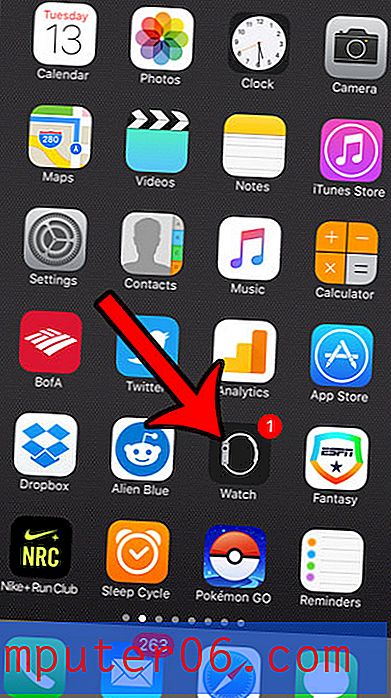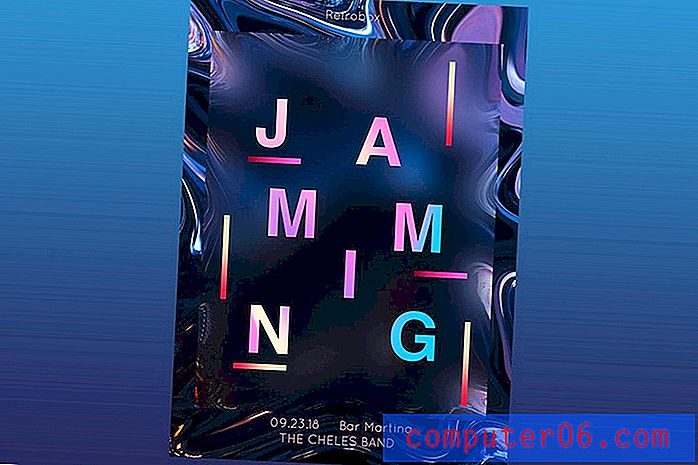Jak si vyrobit Google z vaší domovské stránky v prohlížeči Safari v počítačích Mac
Změna nastavení a správa úložného prostoru jsou dvě věci, s nimiž se téměř každý majitel Mac setká v průběhu používání svého počítače. Když v počítači Mac otevřete prohlížeč Safari, pravděpodobně se otevře jakákoli stránka, kterou jste dříve nastavili jako domovskou stránku. Pokud však zjistíte, že váš první krok při používání prohlížeče Safari zahrnuje navigaci na Google, může být rozumnější nastavit Google jako svou domovskou stránku.
Náš tutoriál níže vám ukáže, kde najdete nastavení Safari, které určuje použitou domovskou stránku. Poté si můžete vybrat, zda chcete, aby se Safari na vaší domovské stránce otevřel v nových oknech, na nových kartách nebo v obou.
Jak nastavit Google jako vaši domovskou stránku v prohlížeči Safari
Kroky v tomto článku byly provedeny na MacBook Air pomocí operačního systému macOS High Sierra. Podle pokynů v této příručce změníte nastavení Safari tak, aby se otevře při spuštění prohlížeče Google.
Krok 1: Otevřete Safari.
Krok 2: Klikněte na Safari v horní části obrazovky a poté vyberte možnost Předvolby .

Krok 3: Vyberte kartu Obecné v horní části okna.
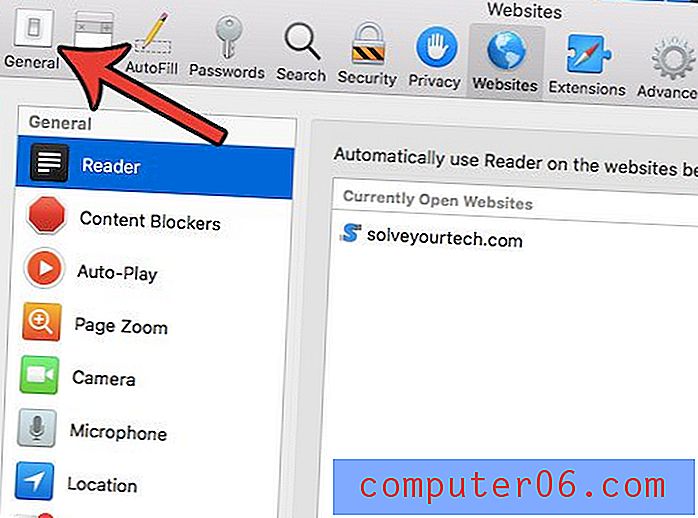
Krok 4: Klikněte do pole Domovská stránka, odstraňte aktuální domovskou stránku, zadejte https://www.google.com a stiskněte klávesu Enter na klávesnici.
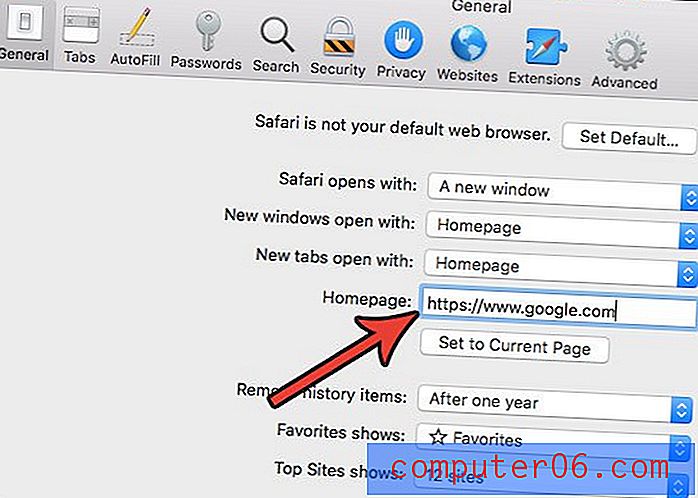
Krok 5: Klepnutím na tlačítko Změnit domovskou stránku potvrďte, že si přejete změnit svou domovskou stránku na Vyhledávání Google.
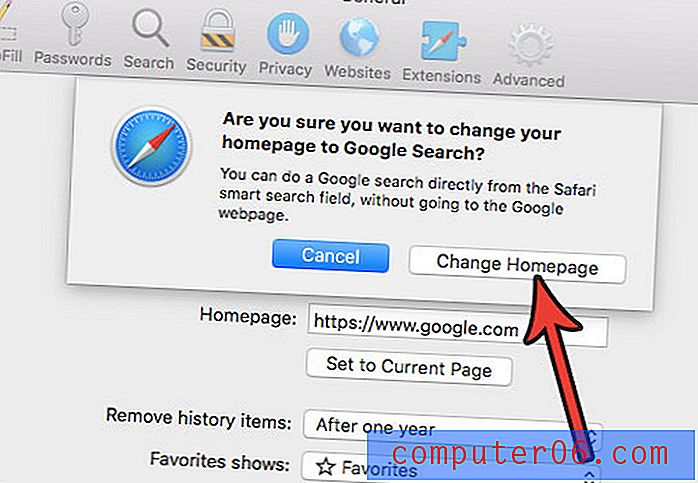
Můžete také chtít změnit Nová okna otevřená pomocí a Nová karta otevřená s nastavením a říct domovskou stránku, pokud chcete, aby se tato místa otevírala Googlu.
Máte v Safari spoustu oblíbených položek, které již nepotřebujete ani nepoužíváte? Zjistěte, jak smazat oblíbené položky v prohlížeči Safari a vyčistit seznam.